vSphere 5.0 – Space Reclaimation
Sanal ortamlarda karşılaştığımız bir başka sorun, kullanılan alanların iş bittikten sonra storage ‘a geri iade edilmemesidir. Thin provisioning teknolojosi ile oluşturulan bir LUN, ESXI Host’lara assign edilir ve biz de bu alanları (datastore) olarak sanal ortama ekleyip, sanl sunucularımız için kullanmaya başlarız. Ancak sanal sunucuyu kapatıp, datastore ‘dan sildiğimizde storage tarafında neler oluyor? Hiç bir şey… Storage bunun farkına varabiliyor...